
Windows Defender Firewall es una de las característica de las versiones más modernas de Windows, concretamente en Windows 10 es parte del Centro de Seguridad de Windows Defender. A continuación, vamos a mostrar los pasos a seguir para abrir o cerrar un puerto en Windows Defender Firewall de Windows 10.
Si eres usuario del sistema operativo de Microsoft, sabrás que Windows 10 llegó con una nueva página de configuración del sistema. Un sitio donde encontrar un montón de ajustes y opciones de configuración de Windows 10 y lo que suponía que iba a ser el sustituto del famoso Panel de Control.
Sin embargo, a día de hoy tanto la página de Configuración como el Panel de Control siguen conviviendo todavía juntos en Windows 10. Pero lo malo no es eso, ya que son muchos los usuarios que se sienten desconcertados a la hora de buscar y encontrar ciertos ajustes u opciones en Windows 10, ya que algunas están solo disponibles en la página de Configuración, otras las encontramos únicamente en el Panel de Control, mientras que otras están duplicadas en ambos sitios.
Antes de la llegada del avanzado Centro de Seguridad de Windows Defender,para abrir o cerrar un puerto en el Firewall de Windows 10 teníamos que acceder desde el panel de control del sistema, pero ahora, es posible realizarlo también desde el propio Centro de Seguridad.
Pasos a seguir para abrir o cerrar un puerto en Windows Defender Firewall de Windows 10
Por lo tanto, lo primero que tenemos que hacer es abrir el Centro de Seguridad de Windows Defender, escribiendo su nombre en la caja de búsqueda de la barra de tareas y haciendo clic sobre la herramienta en los resultados. Una vez que tenemos delante el Centro de Seguridad de Windows Defender, lo siguiente es seleccionar la opción Firewall y protección de red.
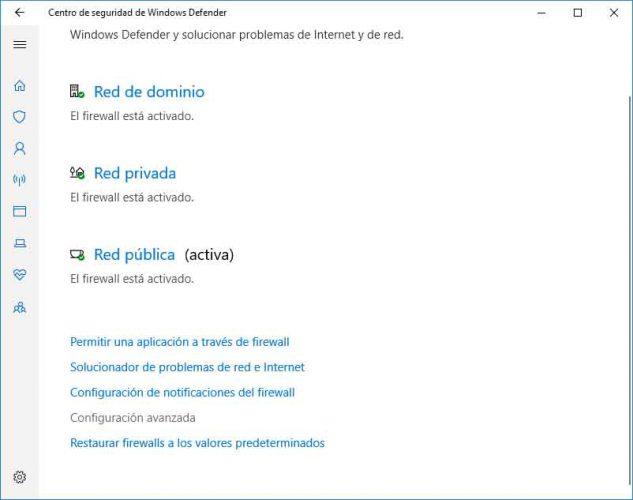
Esto nos mostrará una nueva ventana donde tenemos que buscar la opción Configuración avanzada y hacer clic sobre ella. A continuación se nos pedirá que aceptemos el aviso del control de cuentas de usuario y una vez hecho esto se nos abrirá la ventana de las opciones avanzadas de Windows Defender Firewall.
Si lo que queremos hacer es abrir un puerto, entonces seleccionamos la opción Reglas de entrada y posteriormente hacemos clic sobre Nueva regla en el panel de Acciones de la derecha. Esto nos abrirá el asistente para crear una nueva regla en el Firewall, al igual que ocurre si accedemos desde el Panel de Control.
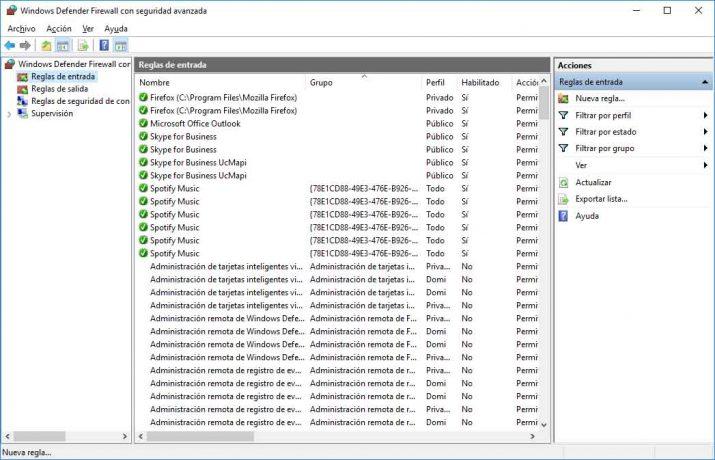
Ahora solo tenemos que seguir los pasos que nos solicita el asistente, indicando el tipo de regla que queremos crear, en este caso Puerto, el tipo (TCP o UDP) y el número de puerto en concreto. Por último indicamos que queremos permitir la conexión por ese puerto, a qué nivel queremos aplicar la regla y podremos también añadir un nombre y descripción sobre la nueva regla.
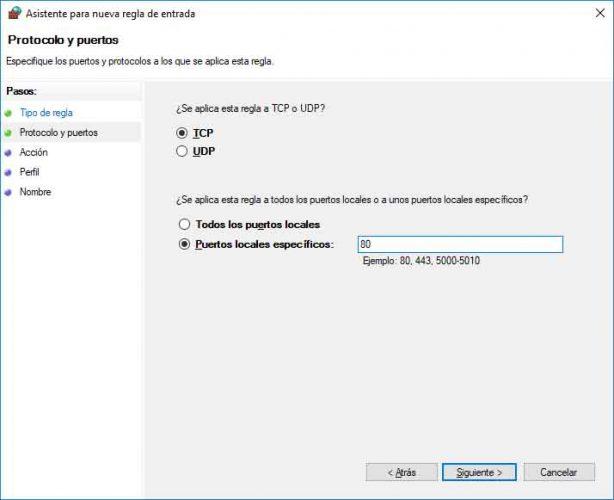
Para cerrar un puerto, básicamente tenemos que repetir el mismo proceso pero creando una regla de salida. Posteriormente, debemos seguir los pasos que nos solicita el asistente hasta completar el proceso. En el caso de que queramos cerrar un puerto que hemos abierto mediante una regla de entrada, lo único que tenemos que hacer es ir al listado de reglas de entrada en el panel central, hacer clic sobre ella con el botón derecho del ratón y elegir la opción Desactivar regla o Eliminar.
Fuente > Adslzone
